
Хотя заманчиво факт просто тяга память, диск, Устройство флэш-памяти или флэш-диск, который мы подключили к Порт USB Когда вы закончили работать с ним, подходит, что вы устоять однократно Этот импульс. Отключите внешний накопитель, подключенный к USB-порту в спешке можно сделать что повреждения файлы, содержащие группы, или даже сама группа. Я советую вам, чтобы дать вам шаги, необходимые для осуществления высылки устройства правильно. Ниже мы покажем вам две формы или методы ведения. Ваш выбор!!
1. Перетащите значок в корзину: Это метод, который всегда был там. Если у вас есть Поиск настроена показать вам Внешние накопители на рабочем столе, Выберите и перетащите диск, который вы хотите извлечь в корзину. Проще к этому относись! не удаляйте его. Вы увидите, что когда перетащить диск в корзину, Это меняет свой значок для одного со стрелкой, Значок извлечения носителя. Подожди минутку, и готов, Ваше устройство будет извлечена и значок корзины вернется в нормальное состояние. Если ваш Finder не настроен для показа этих единиц на вашем рабочем столе, Вы можете изменить его в меню Поиск, в Предпочтения > Общие и выбор Внешние накопители.

2. Из окна Finder : Откройте окно Finder и в меню на левой стороне, глядя на диск вы хотите извлечь. Если ваше устройство не находится в этом меню, может не позволили представление внешних дисков на том же. Чтобы активировать, В меню Поиск, Выберите Предпочтения, и в открывшемся окне перейдите на вкладку Боковая панель. Почти ниже все проверяет, что проверить из Внешние накопители является активным; Если это не так, Активируйте его. Теперь вы уже можете увидеть ваш внешний диск в левой боковой панели Finder. Поиск для вашего, и вы увидите только справа от имени есть значок форма Стрелка вверх (Значок извлечения носителя). Нажмите на нее, Подождите немного, и готов, Вы ездил устройство памяти USB, диск или флэш-диск на вашем Mac, и это должно исчезли в меню.
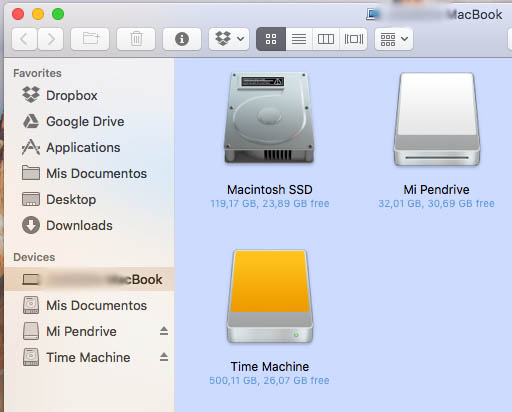
3. Бонус. С помощью клавиатуры (только для оптических дисков): Если у вас есть Mac с оптический привод (CD или DVD) и у вас есть оригинальный Mac-клавиатуры, Вы увидите, что в его верхнем правом углу находится кнопка со стрелкой вверх символ (Значок извлечения носителя). Если держать его вниз, Вы будете делать ваш Mac, чтобы извлечь CD или DVD в оптический дисковод. И если когда-либо оставить вас в ваш привод оптических дисков CD или DVD-диск не хочу, чтобы оставить, Вы можете сделать, что он высылается, если вы держите кнопку нажатой Во время загрузки Ваш Mac.
Я не могу удалить мой диск, памяти или флешки флэш USB, что?
Если по любой причине, у вас есть приложение открыто на вашем Mac, в которой вы открываете любой файл, который вы сохранили на вашем устройстве USB, операционная система вероятно вы позволит предотвратить Вы молиться ваши носительа записи (не всегда), тем самым предотвращая может повредить данные или повредить устройство. Если в любое время это происходит для вас, закрывает файлы с вашего устройства и просто попробовать снова. У вас также есть возможность заставить высылки (в некоторых случаях), Хотя этот метод может сделать это Мисс Информация USB памяти, диск или флэш-накопитель.

















 Mac
Mac 









